RESUME 7
MICROSOFT EXCEL
(KOLABORASI RUMUS)
Segelap apapun keadaan malam suasana malam, pasti ada sebuah bintang yang menerangi di dalamnya. Selamat malam sodara-sodara..
Sebentar lagi aku mau ujian, jadi mohon doanya yaa..
Langsung aja ya, kali ini aku bakal post materi pertemuan terakhir sebelum UTS. Masih tentang Microsoft Excel sih, lebih mendalamin rumus-rumus di dalamnya sama kolaborasi antar rumus aja sih. Terutama tentang Vlookup dan Hlookup.
Fungsi Vlookup
Fungsi atau rumus Vlookup digunakan untuk mencari data pada
kolom pertama sebuah tabel data, lalu mengambil nilai dari sel mana pun di
baris yang sama pada tabel data tersebut. Vlookup, huruf V didepan kata lookup
merupakan singkatan dari kata Vertical, yaitu bentuk tabel referensi yang
digunakan berbentuk vertikal / berdiri.
Rumus : | ||||||||||||||||||||||||||||||||||||||||||||||||||||||||||||||||||||||||||||||||||||||||||
| sumber : modulkomputer.com |
 |
| sumber : modulkomputer.com |
Fungsi Hlookup
pada dasarnya sama dengan VLlookup. Yang membedakan adalah
pada fungsi Vlookup digunakan untuk mencari sebuah value secara vertikal.
Sedangkan Hlookup digunakan untuk mencari value secara horizontal (kesamping).
Rumus :
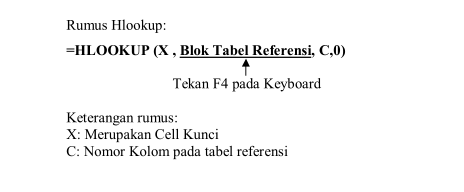 |
| sumber : modulkomputer.com |
Contoh Hlookup :
 |
| sumber : modulkomputer.com |
Masih banyak
materi Vlookup dan Hlookup lainnya, contohnya:
- Penggabungan Vlookup dengan Left
- Penggabungan Vlookup dengan Mid
- Penggabungan Vlookup dengan Right
- Penggabungan Hlookup dengan Left
- Penggabungan Hlookup dengan Mid
- Penggabungan Hlookup dengan Right
Cara menggabungkan fungsi vlookup dan mid
Sebelumnya perlu kamu ketahui, bahwa Fungsi mid digunakan untuk
mengambil sejumlah karakter dari posisi tertentu sebanyak yang diinginkan.
Untuk menggabungkan fungsi mid dan vlookup, pastinya kita memerlukan soal
donk untuk dibahas atau dikerjakan. Jadi, silahkan kamu lihat gambar soalnya di
bawah ini :
| umardanny.com |
Pada gambar di atas, terlihat kolom “jurusan” dan “tahun
masuk” masih kosong. Lalu bagaimana cara mengisinya. Untuk
menampilkan/mengisinya gunakan fungsi vlookup dan fungsi string MID. Oh iya,
yang perlu kamu ketahui juga untuk penulisan di kolom “NIM”, “kode jurusan
(tabel jurusan)”, dan “kode tahun masuk(tabel tahun masuk)”,
gunakan type data
text. Atau pada saat mengetik tambahkan ‘ (kutip 1). Misal ’11. Hasil
pengerjaannya bisa anda lihat seperti gambar di bawah ini:
| umardanny.com |
Pada gambar di atas fungsi yang digunakan adalah:
=VLOOKUP(MID(C5,3,2),$B$18:$C$21,2)Setelah mengisi formula di sel E5, copy formula atau drag hingga sel E14.
Setelah kolom “jurusan” berhasil kamu isi, selanjutnya adalah mengisi mengisi kolom “tahun masuk”,dengan menggabungkan fungsi vlookup dengan left.
Cara menggabungkan fungsi vlookup dengan left
Untuk menampilkan/mengisi tahun masuk gunakan fungsi
vlookup dan fungsi string LEFT. Fungsi left menghasilkan karakter pada data
bertipe teks sebanyak x karakter yang dimulai dari posisi sebelah kiri. Bentuk
penulisannya =LEFT(text, num_chars). Dalam soal ini,
dikombinasikan/digabung dengan vlookup. Hasil pengerjaan dari penggabungan
vlookup dengan left bisa anda lihat seperti gambar di bawah ini:
| umardanny.com |
=VLOOKUP(LEFT(C5,2),$E$18:$F$23,2)
Setelah mengisi formula di sel F5, copy formula atau drag hingga sel F14.
Hasil lengkap untuk pengerjaan dari soal di atas, akan terlihat seperti gambar di bawah ini.
| umardanny.com |
Nahhhh... itu adalah beberapa hal yang bisa dikembangkan dari rumus-rumus di Ms Excel.
Untuk kombinas-kombinasi lainnya silahkan untuk mencari soal-soal yang bersangkutan di Google dan mempraktekkannya sendiri ya gengski..
Ku akhiri sampai sini dulu yaa.. Sekian Wassalam :)
Tidurlah sekarang, sebab disana masih ada sebuah kerinduan
yang menunggumu untuk bangun di esok hari.







0 komentar:
Posting Komentar